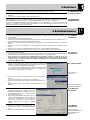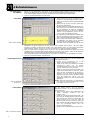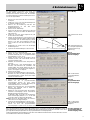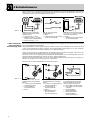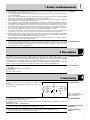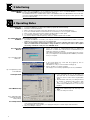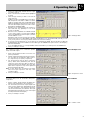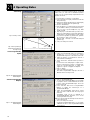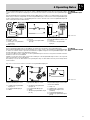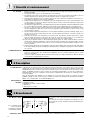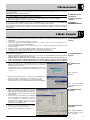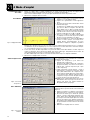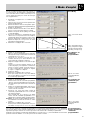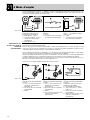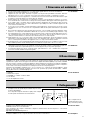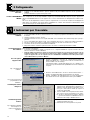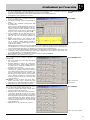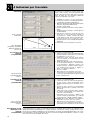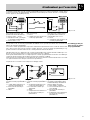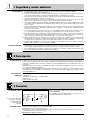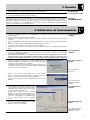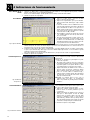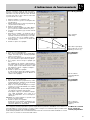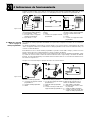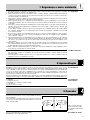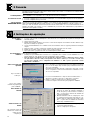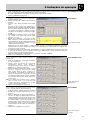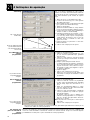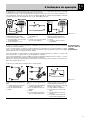DFM4x4
Kurzbedienungsanleitung . . . . . . . . S. 2
Bitte vor Inbetriebnahme des Gerätes lesen!
Quick Reference Guide . . . . . . . . . . p. 7
Please read before using the equipment!
Mode d’emploi abrégé. . . . . . . . . . p. 12
A lire attentivement avant la mise en service de l’appareil
Brevi istruzioni per l’uso . . . . . . . . p. 17
L e g g e r e per favore prima di mettere in esercizio l’appare c c h i o !
Instrucciones de uso resumidas . . p. 22
Sírvase leer las instrucciones antes de poner en servicio el aparato.
Breve manual de operação . . . . . . p. 27
Favor leia este manual antes de usar o equipament o !
La pagina si sta caricando...
La pagina si sta caricando...
La pagina si sta caricando...
La pagina si sta caricando...
La pagina si sta caricando...
La pagina si sta caricando...
La pagina si sta caricando...
La pagina si sta caricando...
La pagina si sta caricando...
La pagina si sta caricando...
La pagina si sta caricando...
La pagina si sta caricando...
La pagina si sta caricando...
La pagina si sta caricando...
La pagina si sta caricando...

1. Non fate entrare liquidi nell’apparecchio e non fate entrare oggetti attraverso le fessure di ventilazione.
2. L’apparecchio deve venir adoperato solo in vani asciutti.
3. L’apparecchio può venir aperto, mantenuto e riparato solo da personale specializzato autorizzato. All’interno
dell’apparecchio non vi sono componenti che possano venir mantenuti, riparati o sostituiti da non esperti.
4. Prima di mettere in esercizio l’apparecchio, controllate se la tensione d’esercizio indicata sull’alimentatore a spina
in dotazione corrisponde alla tensione di rete del luogo d’impiego.
5. Gestite l’apparecchio esclusivamente con l’alimentatore a spina a corrente alternata in dotazione, con una ten-
sione di uscita di 20 V c.a. Altre tensioni o altri tipi di corrente potrebbero danneggiare seriamente l’apparecchio!
6. Se un oggetto solido o un liquido dovesse entrare nell’interno dell’apparecchio, interrompete subito l’esercizio
dell’impianto. Sfilate in questo caso subito l’alimentatore a spina dalla presa e fate controllare l’apparecchio dal
nostro servizio assistenza clienti.
7. In caso di non-uso prolungato staccate l’alimentatore a spina dalla presa. Tenete presente che anche se speg-
nete l’apparecchio, esso non viene staccato completamente dalla rete fin quando l’alimentatore a spina rimane
inserito.
8. Non posizionate l’apparecchio nelle vicinanze di fonti di calore, come p.e. radiatori, tubi di riscaldamento, ampli-
ficatori ecc. e non esponetelo all’irradiazione diretta del sole, a polvere o forte umidità, pioggia, vibrazioni o colpi.
9. Per evitare disturbi, risp. correnti di dispersione, posate tutte le linee, in particolare quelle degli ingressi microfo-
nici, separatamente da linee di corrente ad alta tensione e linee di rete. Nel caso di posa di linee in pozzi o in
canali per cavi fate attenzione a sistemare le linee di trasmissione in un canale separato.
10. Pulite l’apparecchio solo con un panno umido, ma non bagnato. Prima di farlo, dovete assolutamente staccare
l’alimentatore a spina dalla presa! Non usate in nessun caso detergenti acidi o abrasivi o detergenti contenenti
alcool o solventi perché potrebbero danneggiare la vernice e i componenti in materia sintetica.
11. Usate l'apparecchio solo per gli impieghi descritti nelle presenti istruzioni per l’uso. La AKG non assume nessuna
responsabilità per danni causati da manipolazione non effettuata a regola d’arte o da uso non corretto.
1. L’alimentatore a spina assorbe piccole quantità di corrente anche quando è spento. Per risparmiare energia, stac-
cate quindi l’alimentatore a spina dalla presa se non usate l’apparecchio per un periodo prolungato.
2. Se rottamate l’apparecchio, fate la cernita di scatola, parti elettroniche e cavo e smaltite tutti i componenti
secondo le norme di smaltimento vigenti al riguardo.
Il DFM4X4 è uno dei più versatili processori di segnali a più canali esistenti sul mercato. Con il suo processore di
segnali audio a quattro canali e la soppressione automatica e digitale del feedback (ADFE) in ogni canale, il DFM4X4
offre una soluzione compatta e massima flessibilità per i diversi impieghi di sonorizzazione. In aggiunta, il DFM4X4 è
dotato di 13 ingressi di comando programmabili e di 8 uscite di comando programmabili che potete configurare a
vostra scelta, nonché di 8 posti memoria non volatili per assicurare le vostre preregolazioni.
Informazioni più dettagliate sull’apparecchio e sul suo esercizio sono contenute nel manuale DFM4x4 in lingua
inglese. Se avete altre domande, rivolgetevi per favore allo specialista per prodotti SR della AKG, J. Bakker:
Tel (+33) 662-74-67-11, E-mail [email protected]
1 x DFM4X4
1 x alimentatore a spina
1 x CD-ROM con software "LecNet for AKG"
1 x cavo RS-232
1 x cavo di ampliamento LecNet
1. Collegate le fonti dei segnali alle prese INPUT disposte sul lato
posteriore del DFM4X4.
Sono disponibli 4 ingressi simmetrici ai quali potete collegare
fonti di segnali sia simmetriche che asimmetriche.
Collegate le prese OUTPUT agli ingressi prescelti.
Il DFM4X4 è dotato di 4 uscite simmetriche.
Per il collegamento ad un ingresso asimmetrico collegate il conduttore interno del cavo alla presa "+" e la scherma-
tura alla presa di massa.
Importante: lasciate libera la presa "-".
Collegate il DFM4X4 al vostro computer servendovi del cavo RS-232 in dotazione.
17
1.1 Sicurezza
1.2 Ambiente
2.1 Introduzione
2.2 In dotazione
3.1 Ingressi audio
Fig. 1: Collegare fonti di
segnali asimmetrici (a sini-
stra) e simmetrici (a destra)
3.2 Uscite audio
3.3 Computer
1 Sicurezza ed ambiente
2 Descrizione
3 Collegamento
I
N
P
U
T
S
+
-
+
-

1. Collegate il cavo dell’alimentatore a spina in dotazione alla presa PWR IN disposta sul lato posteriore del
DFM4X4.
1. Inserite l’alimentatore a spina ad una presa di rete.
Per il collegamento in cascata di più DFM4X4 collegate la presa EXPANSION OUT disposta sul primo apparecchio
alla presa EXPANSION IN del successivo apparecchio e così via, servendovi del cavo di ampliamento LecNet in dota-
zione.
Dato che il cavo di ampliamento LecNet non porta un segnale audio, non è necessario scegliere uno degli apparechi
della catena come "Master". Per questa ragione, il DFM4X4 non è dotato di un interruttore "Master/Slave". (Vedi
anche le istruzioni per l’uso di altri apparecchi LecNet.)
1. Inserite il CD-ROM in dotazione nel drive CD del vostro computer. Il programma di installazione si avvia automa-
ticamente.
2. Seguite le istruzioni sul vostro schermo.
3. Se invitati, immettete il vostro nome e quello della ditta; vi raccomandiamo di accettare il file proposto per il pro-
gramma.
4. Se non siete familiari del software LecNet, vi raccomandiamo di cliccare su "Typical" per facilitare l’installazione.
5. Cliccate su "Next" ed accettate la configurazione predisposta cliccando ancora due volte su "Next".
6. Se invitati, cliccate su "Finish" per terminare l’installazione.
7. Ora potete avviare il software in qualsiasi momento cliccando su "Start/Program/LecNet for AKG".
Prima di avviare il programma:
• Controllate se il DFM4X4 è collegato al computer. Se no, collegate il DFM4X4 al computer servendovi del cavo
RS-232 in dotazione. Inserite il DFM4X4.
• Prima di stabilire dei parametri o prima di collegare ulteriori apparechi, assegnate ad ogni apparecchio un
indirizzo inequivocabile, e precisamente una cifra tra 128 e 256. Per cambiare l’indirizzo, potete collegare
sempre un apparecchio solo al computer. Nel caso dell‘AS16x12 e dell‘AS8 dovete inoltre portare l’inter-
ruttore Master/Slave in posizione "Master".
18
3.4 Collegamento
alla rete:
3.5 Prese EXPANSION
IN/OUT
4.1 Installazione del
software
4.2 Configurazione
del software
4.2.1 Scegliere
l'apparecchio
Fig. 2: Controllare gli
indirizzi …
Fig. 3: Per la maschera di
programmazione del
DFM4X4 …
4.2.2 Amplificazione
d‘ingresso
4.2.3 Collegamenti
matrice
Fig. 4: Regolare l'amplifia-
zione d'ingresso, la
matrice, memorizzare la
regolazione
3 Collegamento
4 Indicazioni per l’esercizio
1. Avviate il programma servendovi di "Start/Programs/LecNet for
AKG/LecNet Master Pro" o cliccando due volte sul comando breve se
l’avete installato sul vostro desktop.
Il programma LecNet controlla quali apparecchi sono collegati al com-
puter e trova poi automaticamente quel DFM4X4 che avete collegato al
computer.
2. Nel menù "LecNet Master Pro" cliccate su "Devices/Select Device …".
Vengono visualizzati gli indirizzi di tutti gli apparecchi collegati.
3. Cliccate sull’indirizzo di quell’apparecchio che volete programmare.
Così arrivate ad un menù di programmazione attivo per il DFM4X4.
1. Nel sottomenù "Input Gain" potete effettuare la
regolazione fine dell’amplificazione dell'ingresso e
stabilire il campo di regolazione (da minimo a mas-
simo) per il telecomando tramite gli ingressi di
comando programmabili.
2. Se avete stabilito tutte le regolazioni memorizzate-
le in un preset. Per la memorizzazione nel compu-
ter cliccate su "File/Save Active Setup to Disk File
…", per la memorizzazione nel DFM4X4 cliccate su
"File/Save Active Setup to DFM4X4 Preset …"
1. Cliccate sul sottomenù "Matrix Setup" e stabilite i
collegamenti matrice prescelti.
2. Memorizzate le vostre regolazioni in un preset.

4 Indicazioni per l’esercizio
1. Cliccate su "Output Gain", regolate l’amplificazione di ogni uscita e stabilite il campo di regolazione (da minimo
a massimo) per il telecomando tramite gli ingressi di comando programmabili.
Nella sezione "Master Output" potete regolare il livello di più uscite contemporaneamente.
2. Memorizzate le vostre regolazioni in un preset.
1. Cliccate su "Filter Setup" e scegliete l’uscita per la
quale volete regolare il filtro.
2. Cliccate sul primo filtro. Il filtro viene evidenziato in
giallo.
3. Scegliete il filtro desiderato selezionandolo dalla
lista "Filter Type".
Fatta eccezione per i filtri ADFE Notch, si può rego-
lare la frequenza di tutti gli altri filtri tra 20 Hz e
20 kHz. La gamma dei filtri regolabili potrà essere
variata da 0,5 fino a 2,55 ottave. Il campo di indica-
zione può essere regolato tra ±15 dB e ±30 dB.
4. Vi raccomandiamo di controllare attentamente le
regolazioni da voi scelte ascoltandole e di non cam-
biare più nulla una volta rimasti soddisfatti del
suono.
5. Quando avete regolato il suono, attivate un filtro
ADFE e portate il volume in alto fin quando si veri-
fica un feedback. L’ADFE abbassa automatica-
mente in modo drastico quella frequenza dove si
verifica il primo feedback.
Ripetete questa procedura fin quando avrete raggiunto un volume sufficiente. Da 3 a 4 frequenze ADFE fisse inol-
tre l'equalizzazione non nocciono. (Se tra queste si dovessero verificare dei feedback anche in altre frequenze,
potreste eventualmente prendere in considerazione una soluzione acustica del problema.)
6. Se sono ancora a disposizione filtri liberi, potete definirli come filtri ADFE: cliccate sul rispettivo filtro. Il filtro viene
evidenziato in giallo. Scegliete tra "Filter Type" il tipo "ADFE". NON portate in alto il volume. In questo modo il fil-
tro non viene regolato su una determinata frequenza.
Questi filtri ADFE reagiscono ai feedback e vengono resettati se spegnete il DFM4X4.
7. Memorizzate le vostre regolazioni in un preset.
Con i compressori potete regolare la dinamica del
segnale audio.
1. Cliccate su "Compressor" per arrivare ai parametri
per i compressori.
2. Regolate dapprima il rapporto di compressione
("Compression Ratio"). Potete regolare il rapporto
di compressione in 6 stadi da 1:1 (OFF) fino a 5:1
(compressione molto forte).
3. Regolate il valore "Threshold" (soglia d’inserzione,
cioè quel livello al quale il compressore si attiva), il
valore "Attack Time" (il tempo entro il quale il com-
pressore si attiva quando il livello supera la soglia
d‘inserzione) ed il valore "Release Time" (il tempo
entro il quale la compressione termina quando il
livello del segnale ritorna di nuovo al di sotto della
soglia d’inserzione).
Av v e rtenza: in caso di Attack Time molto bre v e ,
Release Time troppo lungo e Compression Ratio
t r oppo alto si può verificare il famigerato "pompare " .
4. Memorizzate le vostre regolazioni in un preset.
Con i limiter potete regolare il limite superiore assoluto
che non deve venir superato dal livello d’uscita.
1. Cliccate su "Limiter". Oltre a Ratio, i limiter offrono
gli stessi parametri dei compressori.
2. Regolate il valore "Threshold" (soglia d’inserzione,
cioè il valore che il livello d’uscita non dove super-
are), il valore "Attack Time" (il tempo entro il quale il
limiter deve attivarsi quando il livello ha raggiunto la
soglia d‘inserzione) ed il valore "Release Time" (il
tempo entro il quale la riduzione del livello termina
quando il livello del segnale è sceso al di sotto della
soglia d’inserzione).
3. Memorizzate le vostre regolazioni in un preset.
19
4.2.4 Amplificazione
uscita
4.2.5 Filtri
Fig. 5: Regolazione dei filtri
4.2.6 Compressori
Fig. 6: Sottomenù
"Compressor"
4.2.7 Limiter
Fig. 7: Sottomenù "Limiter"

4 Indicazioni per l’esercizio
comando programmabili un’altra funzione in ogni preset.
I 13 pin degli ingressi di comando programmabili vi permettono di stabilire diversi parametri per il DFM4X4. Come
segnale di comando potete impiegare o un contatto di chiusura o una tensione continua. Le figure da 12 a 14 pre-
sentano alcune possibilità di cablaggio per i pin degli ingressi di comando programmabili. Ogni ingresso di coman-
do programmabile è collegato internamente, attraverso una resistenza addizionale da 100 kΩ, a +5 V DC, non è quin-
di necessaria una resistenza addizionale esterna.
20
4.2.8 Delay
Fig. 8: Sottomenù
"Audio Delay"
Fig. 9: Altoparlante
principale (1), altoparlante
addizionale ritardato (2),
microfono (3)
4.2.9 Ingressi di
comando
programmabili
Fig. 10: Sottomenù
"Programmable I/O",
esempio 1
4.2.10 Uscite di
comando
programmabili
Fig. 11: Sottomenù
"Programmable I/O",
esempio 2
4.3 Cablaggio dei pin
degli ingressi di
comando
programmabili
Per ottenere la sonorizzazione uniforme di vani molto
lunghi e stretti ci vogliono per lo più altoparlanti addi-
zionali nella parte posteriore della sala. Il necessario
tempo di ritardo per ogni altoparlante addizionale
potrà essere individuato come segue:
1. Registrate uno scoppio o un colpo di snare-dum.
2. Posizionate un microfono (3) ad una distanza di ca.
8 m dal primo altoparlante addizionale (2).
3. Misurate la distanza tra gli altoparlanti principali (1)
ed il primo altoparlante addizionale (2).
4. Cliccate su "Audio Delay".
5. Riportate la distanza misurata nel campo "Meters"
(metri).
6. Mettetevi una buona cuffia (p.e. la K 240 oppure la
K 270 della AKG).
7. Riproducete lo scoppio risp. il colpo di snare sem-
pre di nuvo in un loop attraverso l’impianto di
sonorizzazione e regolate il ritardo del tempo
("Audio Delay") in modo tale che nella cuffia senti-
te non più due, ma solo uno scoppio risp. colpo.
8. Ripetete i passi da 1 a 7 per tutti gli altri altoparlanti
addizionali.
9. Memorizzate le vostre regolazioni in un preset.
~22 m
1
2
3
1. Cliccate su "Programmable I/O".
2. Selezionate al punto "Select Programmable Input"
(penultima riga del menù) l’ingresso di comando da
programmare "In 1" fino a "In 13".
3. Selezionate al punto "Function" quella funzione
che volete eseguire, p.e. "Preset Recall" se volete
richiamare un preset.
4. Evidenziate nella riga "Preset" il preset prescelto.
In caso di regolatori d’ingresso o d’uscita analogi-
ci, per aumentare o abbassare il volume o per
silenziare il segnale, scegliete il rispettivo ingresso
o la rispettiva uscita cliccando su "Applies To:
Inputs" o su "Applies To: Outputs"..
5. Cliccate su "Apply".
6. Memorizzate le vostre regolazioni in un preset.
Tenete presente che ad ogni pin di un ingresso di
comando programmabile potete assegnare in ogni
preset un’altra funzione.
1. Cliccate su "Programmable I/O".
2. Selezionate l’uscita di comando da programmare:
cliccate al punto "Select Programmable Input"
(penultima riga del menù) su un canale tra "In 1" e
"In 8".
3. Cliccate nel campo "Function" su "Programmable
Output". Il pin prescelto è così definito come uscita
di comando.
4. Selezionate al punto "Prog Input State" l’ingresso
di comando programmabile il cui attuale stato
d’esercizio volete visualizzare.
Nell’esempio 2 (fig. 11) il pin 1 è definito come
uscita di comando programmabile. "In 1" nella riga
"Prog Input State" è quindi visualizzato in grigio.
Avvertenza: Non potete effettuare un’assegnazione
doppia dello stesso pin nello stesso preset.
5. Memorizzate le vostre regolazioni in un preset.
Così come nel caso degli ingressi di comando pro-
grammabili, potete assegnare anche alle uscite di
~8 m

4 Indicazioni per l’esercizio
Se applicate ad una delle uscite di comando programmabili una tensione continua a regolazione continua dovete
cliccare nel sottomenù "Programmable I/O" del software LecNet nella riga di comando "Function" su "Analog Input
Control" oppure su "Analog Output Control".
Gli 8 pin delle uscite di comando programmabili del DFM4X4 servono per indicare l’attuale stato d’esercizio di un
ingresso di comando programmabile.
Le uscite di comando programmabili corrispondono elettricamente rispettivamente ad un contatto di chiusura. Nello
stato "attivo" il pin di ogni uscita di comando è collegato alla massa. L’uscita di comando programmabile può sop-
portare una tensione massima di 40 V ed una corrente permanente massima di 100 mA.
Sull’alimentazione da +5 V degli ingressi di comando programmabili potete collegare dei LEDs; il fabbisogno com-
plessivo di corrente di tutti i LEDs accesi deve ammontare al massimo a 100 mA.
Potete gestire all’alimentazione da +5 V degli ingressi di comando programmabili anche relè da 5 V; il fabbisogno
complessivo di tutte le bobine dei relè deve pure ammontare al massimo a 100 mA.
Tenete presente che il relè della fig. 17 viene alimentato da una fonte di tensione esterna. Questa fonte è necessaria
solo quando le bobine hanno bisogno di una tensione più alta di 5 V.
Le figure da 15 a 17 mostrano alcuni esempi di un cablaggio esterno.
21
Figg. 12 a 14
4.4 Cablaggio dei pin
delle uscite di coman-
do programmabili
Figg. 15 a 17
Fig. 12: Regolazione dell’amplifica-
zione analogica per mezzo di un
potenziometro lineare da 10 kΩ (1).
2 = Arresto sinistro -> massa.
3 =
Collegamento medio -> pin d’ingre s-
so di comando programmabile (4).
5 = Arresto destro -> +5 V.
Fig. 13: Comando per mezzo di con-
tatto di chiusura (1).
2 = massa,
3 = collegamento al pin d’ingresso di
comando programmabile.
Fig. 14: Comando per mezzo di
fonte di tensione continua esterna
(1), regolabile senza soluzione di
continuità da 0 V fino a +5 V.
2 = massa,
3 = collegamento al pin d’ingresso di
comando programmabile.
Fig. 15: il LED si accende quando
l’uscita di comando programmabile è
attiva.
1 = +5 VDC dal pin dell’ingresso di
comando programmabile 14
2 = Pin d’uscita di comando pro-
grammabile
3 = 380 Ω
Fig. 16: il LED non è acceso quando
l’uscita di comando programmabile è
attiva.
1 = +5 VDC dal pin dell’ingresso di
comando programmabile 14
2 = Pin d’uscita di comando pro-
grammabile
3 = 380 Ω
4 = collegamento massa attraverso il
pin d’uscita di comando pro-
grammabile 15
Fig. 17: il relè si eccita quando l’uscita
di comando programmabile è attiva.
La bobina del relè (1) deve attirare al
massimo 100 mA di corre n t e .
2 = Diodo 1N001 o equivalente
3 = Fonte esterna di tensione conti-
nua (<40 VDC)
4 = Pin d’uscita di comando pro-
grammabile
5 = Collegamento massa attraverso il
pin d’uscita di comando pro-
grammabile 15
1
2
4
3
5
2
2
3
3
1
1
2
1
3
2
1
3
1
4
2
4
5
3
La pagina si sta caricando...
La pagina si sta caricando...
La pagina si sta caricando...
La pagina si sta caricando...
La pagina si sta caricando...
La pagina si sta caricando...
La pagina si sta caricando...
La pagina si sta caricando...
La pagina si sta caricando...
La pagina si sta caricando...
La pagina si sta caricando...
-
 1
1
-
 2
2
-
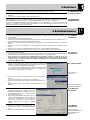 3
3
-
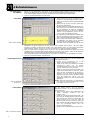 4
4
-
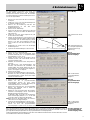 5
5
-
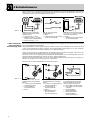 6
6
-
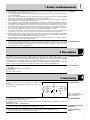 7
7
-
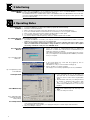 8
8
-
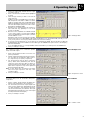 9
9
-
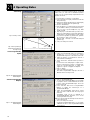 10
10
-
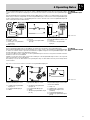 11
11
-
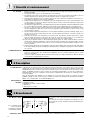 12
12
-
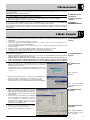 13
13
-
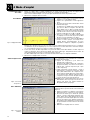 14
14
-
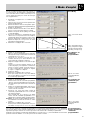 15
15
-
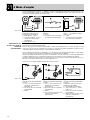 16
16
-
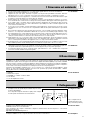 17
17
-
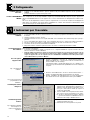 18
18
-
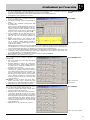 19
19
-
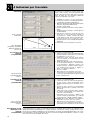 20
20
-
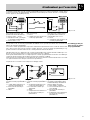 21
21
-
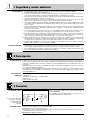 22
22
-
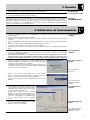 23
23
-
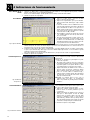 24
24
-
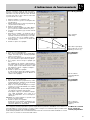 25
25
-
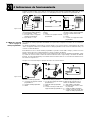 26
26
-
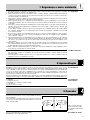 27
27
-
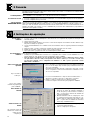 28
28
-
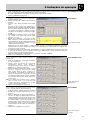 29
29
-
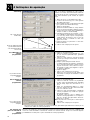 30
30
-
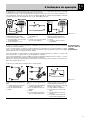 31
31
-
 32
32
in altre lingue
- English: AKG DFM 4X4 Owner's manual
- français: AKG DFM 4X4 Le manuel du propriétaire
- español: AKG DFM 4X4 El manual del propietario
- Deutsch: AKG DFM 4X4 Bedienungsanleitung
- português: AKG DFM 4X4 Manual do proprietário